File di sistema danneggiati potrebbero richiedere la mancanza del file DLL
- L'applicazione di uno strumento come Fortect può facilmente identificare e risolvere gli errori DLL sul tuo PC.
- Assicurati di eseguire regolarmente la scansione antivirus per mantenere il tuo PC protetto in ogni momento.
- Evita di scaricare file DLL incompatibili con il tuo PC, ovvero scaricare una DLL a 32 bit per un sistema operativo a 64 bit.
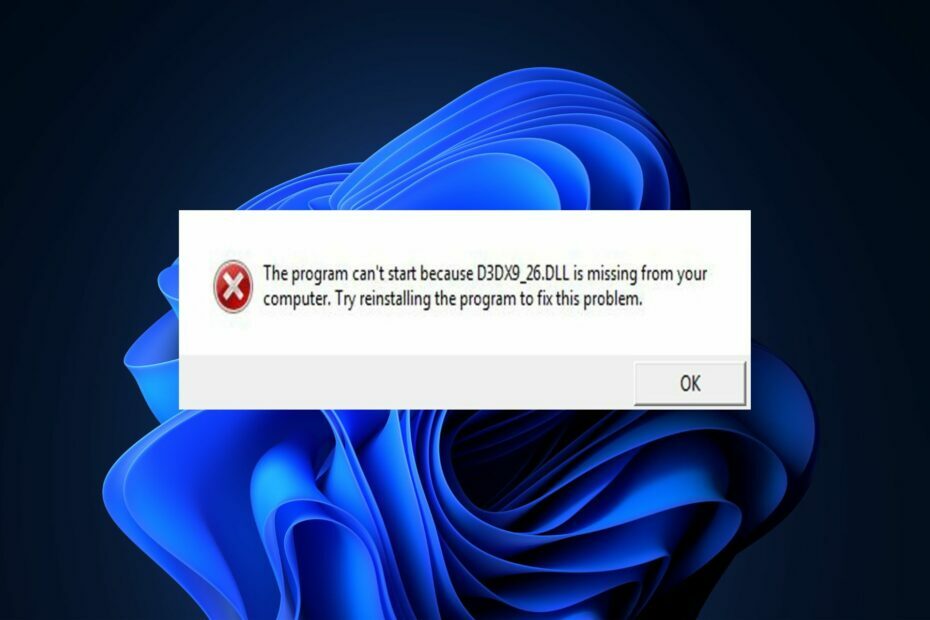
XINSTALLARE CLICCANDO SUL FILE DI DOWNLOAD
Questo strumento sostituirà le DLL danneggiate o corrotte con i loro equivalenti funzionali utilizzando il suo repository dedicato dove ha le versioni ufficiali dei file DLL.
- Scarica e installa Fortect sul tuo computer.
- Avvia lo strumento e Avvia la scansione per trovare i file DLL che potrebbero causare problemi al PC.
- Fare clic con il tasto destro su Avvia riparazione per sostituire le DLL danneggiate con versioni funzionanti.
- Fortect è stato scaricato da 0 lettori questo mese.
Il file d3dx9_26.dll è solitamente associato a
Giochi basati su Windows e programmi di grafica avanzati. Se il file DLL è mancante, potrebbe verificarsi una varietà di messaggi di errore.In questo articolo, discuteremo brevemente i motivi alla base dell'errore d3dx9_26.dll e forniremo i passaggi necessari per aiutarti a risolvere l'errore.
- Perché manca d3dx9_26.dll?
- Come posso riparare il d3dx9_26.dll mancante?
- 1. Applica un correttore di errori DLL
- 2. Installa o reinstalla Microsoft Visual C++ Redistributable Package
- 3. Eseguire l'utilità Controllo file di sistema
- 4. Registra il file DLL
Perché manca d3dx9_26.dll?
Di seguito sono riportati alcuni dei motivi per cui riscontri l'errore mancante d3dx9_26.dll:
- File DLL corrotti: I file DLL come d3dx9_26.dll vengono installati automaticamente durante l'installazione del software o del gioco corrispondente. Tuttavia, tale i file possono essere danneggiati da azioni come a Windows Update o errore di sistema. Ciò lascerebbe il file DLL rotto e reso completamente inutilizzabile.
- Virus e malware: Un PC infetto da virus o malware innesca molti errori. Alcuni virus sono specializzati nell'eliminazione di file di sistema essenziali.
- File DLL non supportati: Quando i giochi vengono aggiornati, il file DLL associato al gioco può diventare non supportato dopo l'aggiornamento. Questo è comune con giochi come GTA V, PUBG, Minecraft, ecc. Se il file DLL preesistente diventa non supportato a causa dell'aggiornamento, è possibile attivare l'errore d3dx9_26.dll.
Come posso riparare il d3dx9_26.dll mancante?
Esistono diverse possibili correzioni che è possibile tentare di risolvere l'errore mancante d3dx9_26.dll; ecco alcune delle correzioni più comuni:
1. Applica un correttore di errori DLL
La maggior parte degli errori DLL derivano da problemi con il registro di Windows. Questo è il motivo per cui uno dei modi più efficaci per risolvere l'errore d3dx9_26.dll è applicare uno strumento di correzione degli errori.
Strumenti efficienti come questo possono aiutarti a riparare il tuo PC e proteggerlo da minacce e considerazioni che l'errore d3dx9_26.dll è un errore di sistema, puoi essere garantito al 100% che risolverà il problema errore.
2. Installa o reinstalla Microsoft Visual C++ Redistributable Package
- premi il finestre chiave, digita il nome del tuo browser e premi accedere.
- Naviga verso il pagina di download ufficiale di Visual C++ Redistributable e fare clic su Scaricamento pulsante.
- Di solito, dovrai scaricare il file 64 bit e il versione x86 (32 bit).S. Tuttavia, se il tuo PC è 32 bit, dovresti installare solo il file versione x86.
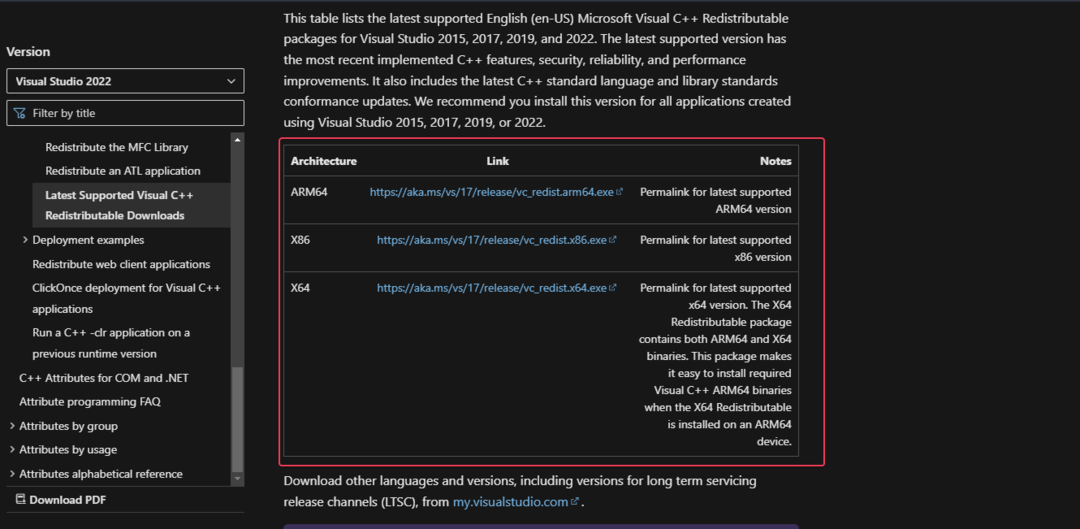
- Attendere il download del file e fare doppio clic sul file file .exe.
- Segui le istruzioni sullo schermo per completare l'installazione e riavvia il PC per vedere se l'errore è stato risolto.
Se il pacchetto è mancante o danneggiato, ti imbatterai in una serie di errori come d3dx9_26.dll.
In alcuni casi, ti imbatterai nel Windows non può installare Microsoft Visual C++ Redistributable 2015 errore. Assicurati di leggere la nostra guida su come risolverlo.
- premi il finestre chiave, digitare cmd, fare clic con il pulsante destro del mouse sul risultato visualizzato e selezionare Esegui come amministratore.
- Clic SÌ per concedere all'app l'accesso amministrativo nel file Controllo dell'account utente finestra.
- Quindi, inserisci quanto segue e premi accedere:
sfc /scannow
- Attendere il completamento della scansione e riavviare il PC per verificare se l'errore persiste.
L'utilità Controllo file di sistema aiuta a risolvere gli errori causati da file di sistema corrotti. L'esecuzione della scansione può aiutare a risolvere l'errore d3dx9_26.dll.
- Libwinpthread-1.dll non trovato o mancante [correzione]
- Windows 11: la sensibilità del mouse continua a cambiare? Ecco la soluzione
- ChatGPT non funziona? Ecco cosa fare
4. Registra il file DLL
- premi il finestre chiave, digitare cmde selezionare Esegui come amministratore.
- Clic SÌ nel Controllo dell'account utente (UAC) finestra.
- Nella finestra del prompt dei comandi, digita quanto segue e premi accedere:
regsvr32 D3DX9_26.DLL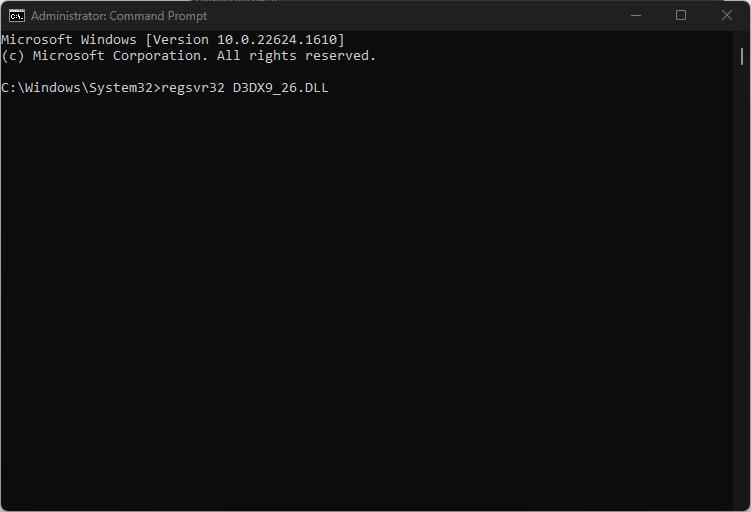
- Attendi che Windows avvii la registrazione della DLL e riavvia il PC una volta completata.
La registrazione della DLL aggiungerà le informazioni necessarie al registro di Windows che Windows può utilizzare.
L'errore d3dx9_26.dll è uno degli errori DLL più facili da risolvere. Le tecniche di risoluzione dei problemi sono semplici e richiedono poco o nessun know-how tecnico. Se segui la nostra guida, dovresti essere in grado di correggere l'errore in pochissimo tempo.
Se in precedenza hai riscontrato l'errore d3dx9_26.dll e l'hai risolto utilizzando metodi alternativi, puoi farcelo sapere nei commenti qui sotto.
Hai ancora problemi?
SPONSORIZZATO
Se i suggerimenti di cui sopra non hanno risolto il tuo problema, il tuo computer potrebbe riscontrare problemi di Windows più gravi. Ti suggeriamo di scegliere una soluzione all-in-one come Fortit per risolvere i problemi in modo efficiente. Dopo l'installazione, basta fare clic su Visualizza e correggi pulsante e quindi premere Avvia riparazione.


